Verwalten von Regeln für Azure Load Balancer mithilfe von Azure-Portal
Azure Load Balancer unterstützt Regeln zum Konfigurieren des Datenverkehrs an den Back-End-Pool. In diesem Artikel erfahren Sie, wie Sie die Regeln für ein Azure Load Balancer verwalten.
Es gibt vier Arten von Regeln:
Lastenausgleichsregeln – Mithilfe einer Lastenausgleichsregel wird definiert, wie eingehender Datenverkehr auf alle Instanzen innerhalb des Back-End-Pools verteilt werden soll. Eine Lastenausgleichsregel ordnet mehreren Back-End-IP-Adressen und Ports eine bestimmte Front-End-IP-Konfiguration und einen Port zu. Ein Beispiel wäre eine Regel, die an Port 80 erstellt wird, um einen Lastenausgleich für Webdatenverkehr zu erstellen.
Hochverfügbarkeitsports: Eine Lastenausgleichsregel, die mit Protokoll – alle und Port - 0 konfiguriert ist. Diese Regel ermöglicht es, dass eine einzige Regel den Lastenausgleich aller TCP- und UDP-Datenflüsse vornimmt, die an allen Ports einer internen Lastenausgleich-Standardinstanz eingehen. Die Lastenausgleichsregeln für Hochverfügbarkeitsports unterstützen Sie bei Szenarien wie z. B. Hochverfügbarkeit und Skalierung für virtuelle Geräte in virtuellen Netzwerken. Das Feature kann hilfreich sein, wenn für eine große Anzahl von Ports ein Lastenausgleich vorgenommen werden muss.
NAT-Regel für eingehenden Datenverkehr: Eine NAT-Regel für eingehenden Datenverkehr leitet eingehenden Datenverkehr weiter, der an eine Kombination aus Front-End-IP-Adresse und Port gesendet wird. Der Datenverkehr wird an einen bestimmten virtuellen Computer oder eine Instanz im Back-End-Pool gesendet. Der Portweiterleitung liegt die gleiche hashbasierte Verteilung zugrunde wie dem Lastenausgleich.
Ausgangsregel: Eine Ausgangsregel konfiguriert die Netzwerkadressenübersetzung (Network Address Translation, NAT) für ausgehenden Datenverkehr für alle virtuellen Computer oder Instanzen, die vom Back-End-Pool identifiziert wurden. Durch diese Regel können Instanzen im Back-End (ausgehend) mit dem Internet oder anderen Endpunkten kommunizieren.
Voraussetzungen
Ein Azure-Konto mit einem aktiven Abonnement. Sie können kostenlos ein Konto erstellen.
Ein standardmäßiger öffentlicher Lastenausgleich in Ihrem Abonnement. Weitere Informationen zur Erstellung eines Azure Load Balancer finden Sie unter Schnellstart: Erstellen eines öffentlichen Lastenausgleichs für den Lastenausgleich virtueller Computer unter Verwendung des Azure-Portals. Der Name des Lastenausgleichs für die Beispiele in diesem Artikel ist myLoadBalancer.
Ein standardmäßiger interner Load Balancer in Ihrem Abonnement. Weitere Informationen zur Erstellung eines Azure Load Balancer finden Sie unter Schnellstart: Erstellen eines öffentlichen Lastenausgleichs für den Lastenausgleich virtueller Computer unter Verwendung des Azure-Portals. Der Name des Lastenausgleichs für die Beispiele in diesem Artikel ist myLoadBalancer.
Lastenausgleichsregeln
In diesem Abschnitt erfahren Sie, wie Sie eine Lastenausgleichsregel hinzufügen und entfernen. In den Beispielen wird ein öffentlicher Lastenausgleich verwendet.
Hinzufügen einer Lastenausgleichsregel
In diesem Beispiel erstellen Sie eine Regel für den Lastenausgleich von Port 80.
Melden Sie sich beim Azure-Portal an.
Geben Sie am oberen Rand des Portals den Suchbegriff Lastenausgleich in das Suchfeld ein. Wählen Sie in den Suchergebnissen Lastenausgleichsmodule aus.
Wählen Sie myLoadBalancer oder Ihren Lastenausgleich.
Wählen Sie auf der SeiteLastenausgleichsregeln in Einstellungen aus.
Wählen Sie + hinzufügen in Lastenausgleichsregeln, um eine Regel hinzuzufügen.
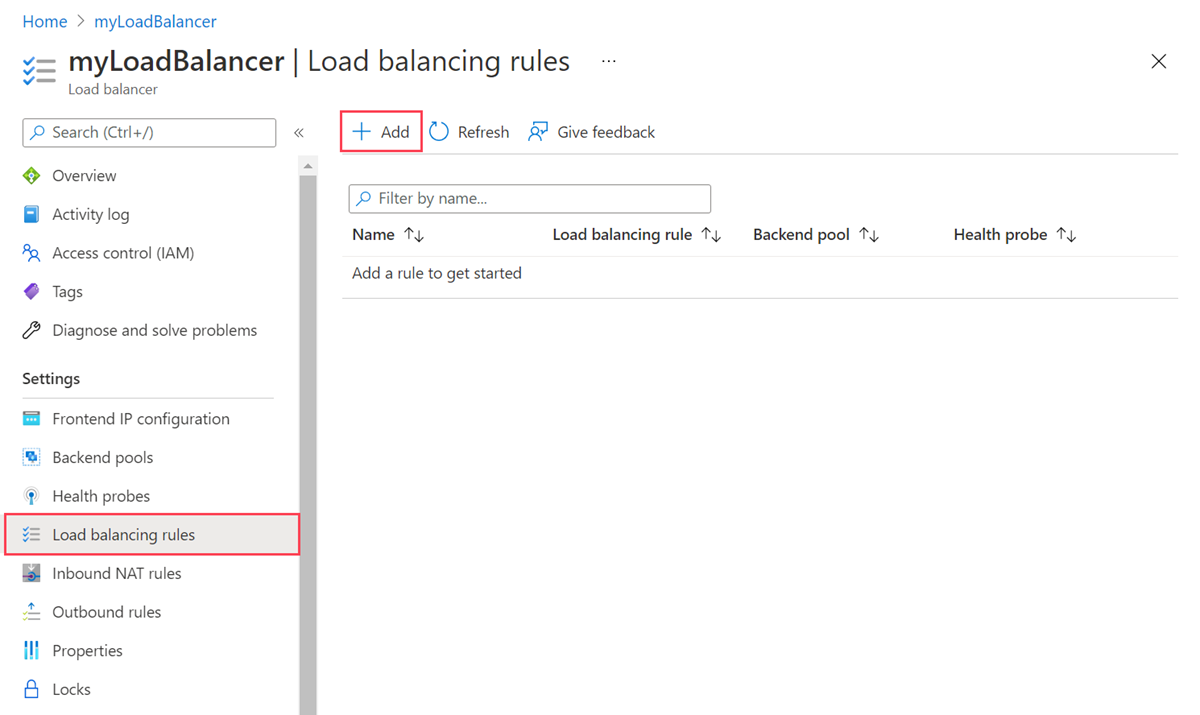
Geben Sie unter Lastenausgleichsregel hinzufügen die folgenden Informationen ein, oder wählen Sie sie aus.
Einstellung Wert Name myHTTPRule IP-Version Wählen Sie IPv4 oder IPv6 aus. Front-End-IP-Adresse Wählen Sie die Front-End-IP-Adresse vom Lastenausgleich aus.
In diesem Beispiel ist siemyFrontendIP.Protocol Übernehmen Sie den Standard von TCP. Port Geben Sie 80 ein. Back-End-Port Geben Sie 80 ein. Back-End-Pool Wählen Sie den Back-End-Pool des Lastenausgleichs aus.
In diesem Beispiel wird myBackendPool verwendet.Integritätstest Wählen Sie Neu erstellen.
Geben Sie unter Name den Namen myHealthProbe ein.
Wählen Sie für Protokoll die Option HTTP aus.
Belassen Sie den Rest bei den Standardeinstellungen oder passen Sie ihn an Ihre Bedürfnisse an.
Wählen Sie OK aus.Sitzungspersistenz Wählen Sie Keine oder die erforderliche Persistenz.
Weitere Informationen zu Verteilungsmodi finden Sie unter Azure Load Balancer-Verteilungsmodi.Leerlaufzeitüberschreitung (Minuten) Belassen Sie den Standardwert von 4 oder stellen Sie den Schieberegler auf die für Sie erforderliche Leerlauftimeout ein. TCP-Zurücksetzung Wählen Sie Aktiviert.
Weitere Informationen zur TCP-Zurücksetzung finden Sie unter Load Balancer TCP-Zurücksetzung und Leerlauftimeout für Load Balancer.Unverankerte IP Belassen Sie die Standardeinstellung Disabled oder aktivieren Sie die Bereitstellung von Floating IP.
Weitere Informationen finden Sie unter Azure Load Balancer – Konfiguration der Floating-IP.Übersetzung der Quellnetzwerkadresse (SNAT) für ausgehenden Datenverkehr Standard von beibehalten (empfohlen) Verwenden Sie Ausgangsregeln, um Back-End-Poolmitgliedern den Zugriff auf das Internet zu gewähren.
Weitere Informationen zu Ausgangsregeln und (SNAT) finden Sie unter Ausgangsregeln – Azure Load Balancer und Verwendung von SNAT (Source Network Address Translation) für ausgehende Verbindungen.Klicken Sie auf Hinzufügen.
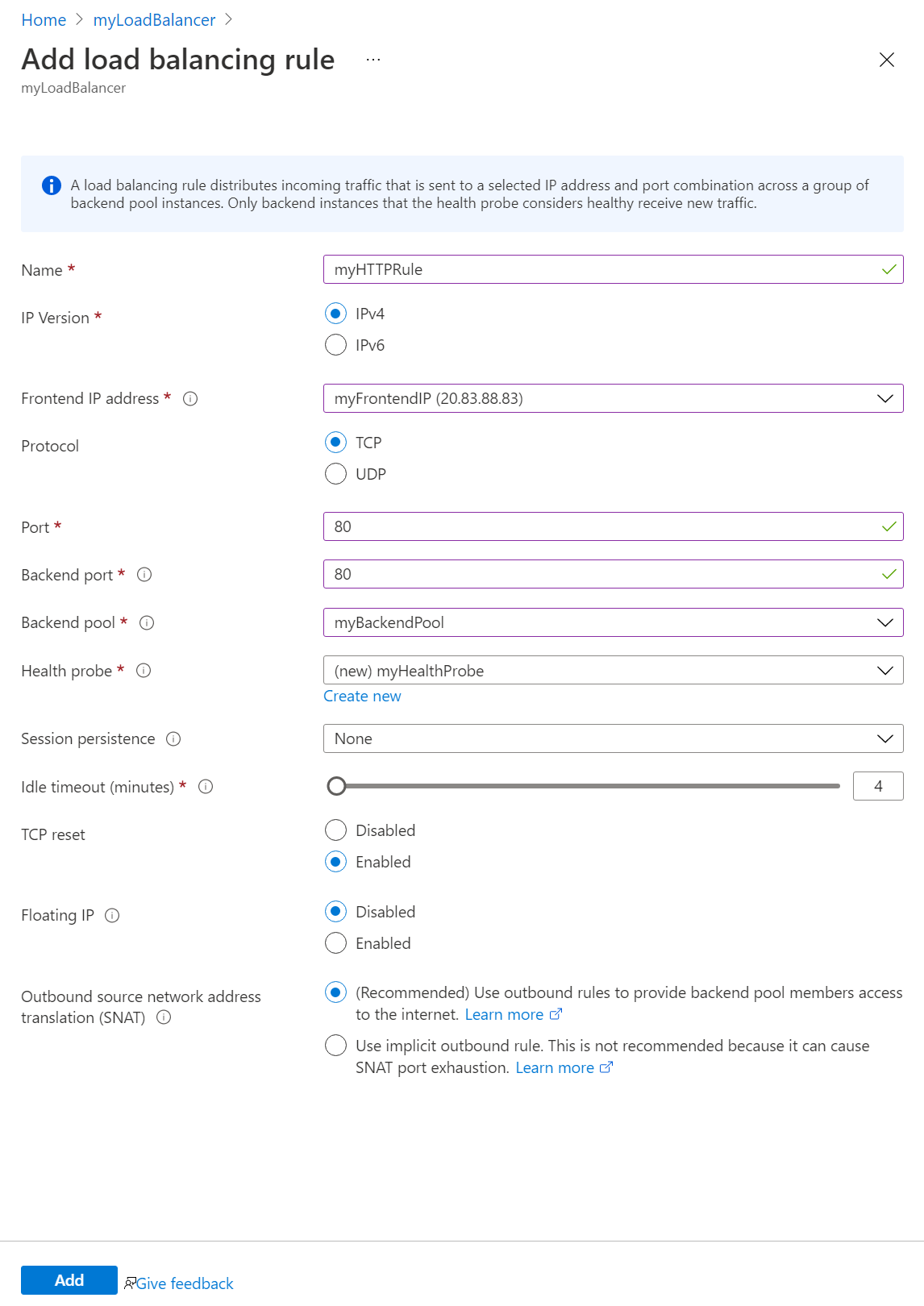
Entfernen einer Lastenausgleichsregel
In diesem Beispiel entfernen Sie eine Lastenausgleichsregel.
Melden Sie sich beim Azure-Portal an.
Geben Sie am oberen Rand des Portals den Suchbegriff Lastenausgleich in das Suchfeld ein. Wählen Sie in den Suchergebnissen Lastenausgleichsmodule aus.
Wählen Sie myLoadBalancer oder Ihren Lastenausgleich.
Wählen Sie auf der SeiteLastenausgleichsregeln in Einstellungen aus.
Wählen Sie die drei Punkte neben der Regel aus, die Sie entfernen möchten.
Klicken Sie auf Löschen.
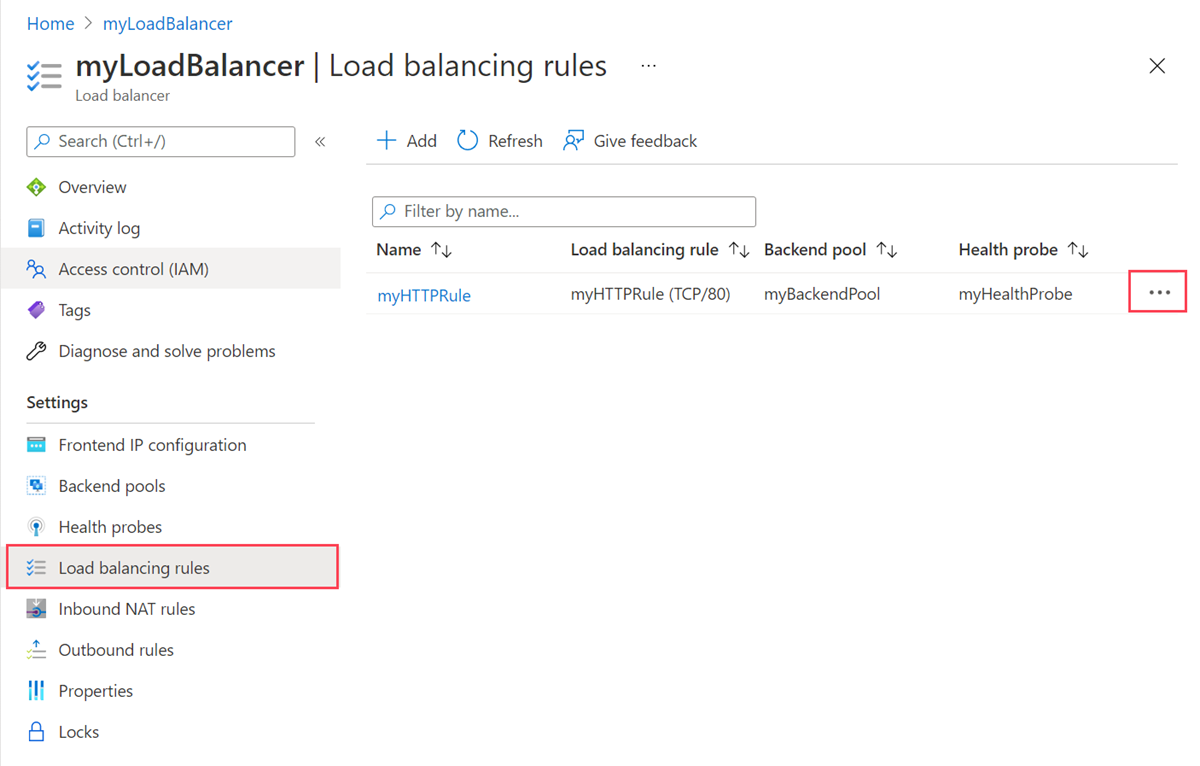
Hochverfügbarkeitsports
In diesem Abschnitt lernen Sie, wie Sie eine Regel für Hochverfügbarkeitsports hinzufügen und entfernen. In diesem Beispiel verwenden Sie einen internen Lastenausgleich.
Regeln für Hochverfügbarkeitsports werden für einen standardmäßigen internen Load Balancer unterstützt.
Hinzufügen einer Regel für Hochverfügbarkeitsports
In diesem Beispiel erstellen Sie eine Regel für Hochverfügbarkeitsports.
Melden Sie sich beim Azure-Portal an.
Geben Sie am oberen Rand des Portals den Suchbegriff Lastenausgleich in das Suchfeld ein. Wählen Sie in den Suchergebnissen Lastenausgleichsmodule aus.
Wählen Sie myLoadBalancer oder Ihren Lastenausgleich.
Wählen Sie auf der SeiteLastenausgleichsregeln in Einstellungen aus.
Wählen Sie + hinzufügen in Lastenausgleichsregeln, um eine Regel hinzuzufügen.
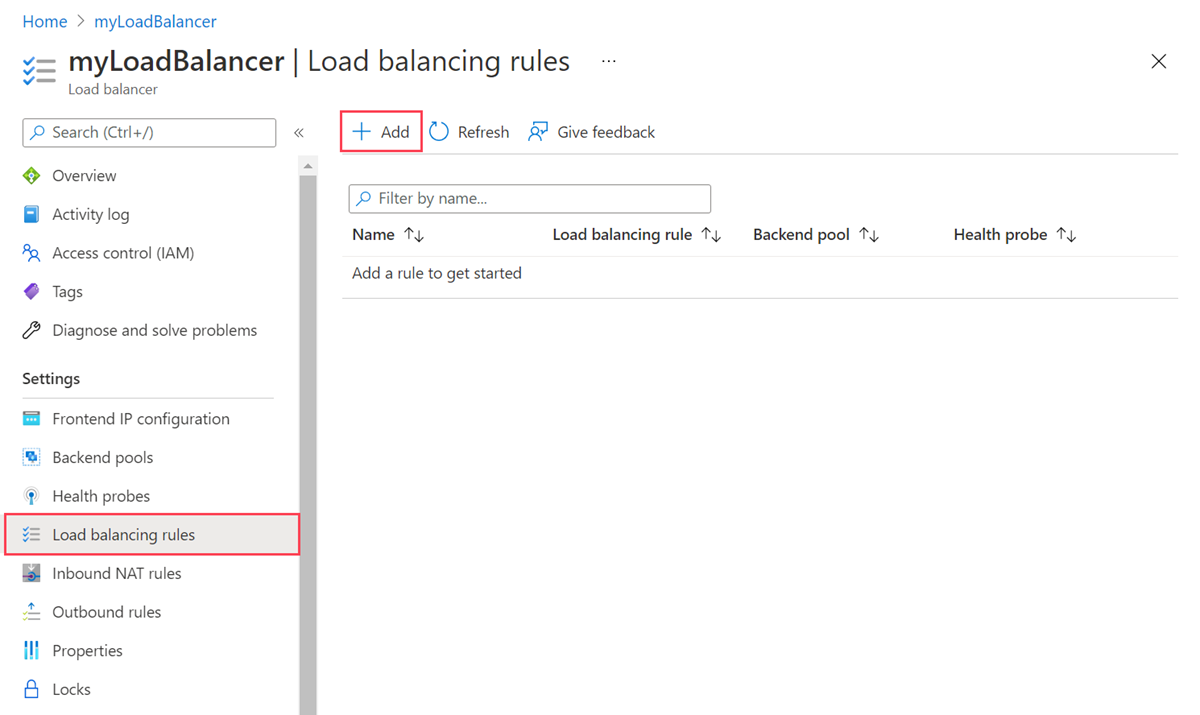
Geben Sie unter Lastenausgleichsregel hinzufügen die folgenden Informationen ein, oder wählen Sie sie aus.
Einstellung Wert Name Geben Sie myHARule ein. IP-Version Wählen Sie IPv4 oder IPv6 aus. Front-End-IP-Adresse Wählen Sie die Front-End-IP-Adresse vom Lastenausgleich aus.
In diesem Beispiel ist siemyFrontendIP.
Aktivieren Sie das Kästchen neben Hochverfügbarkeitsports.Back-End-Pool Wählen Sie den Back-End-Pool des Lastenausgleichs aus.
In diesem Beispiel wird myBackendPool verwendet.Integritätstest Wählen Sie Neu erstellen.
Geben Sie unter Name den Namen myHealthProbe ein.
Wählen Sie TCP für Protokoll aus.
Geben Sie unter Port einen TCP-Port ein. In diesem Beispiel wird 80 verwendet. Geben Sie einen Port ein, der Ihren Anforderungen entspricht.
Belassen Sie den Rest bei den Standardeinstellungen oder passen Sie ihn an Ihre Bedürfnisse an.
Wählen Sie OK aus.Sitzungspersistenz Wählen Sie Keine oder die erforderliche Persistenz.
Weitere Informationen zu Verteilungsmodi finden Sie unter Azure Load Balancer-Verteilungsmodi.Leerlaufzeitüberschreitung (Minuten) Belassen Sie den Standardwert von 4 oder stellen Sie den Schieberegler auf die für Sie erforderliche Leerlauftimeout ein. TCP-Zurücksetzung Wählen Sie Aktiviert.
Weitere Informationen zur TCP-Zurücksetzung finden Sie unter Load Balancer TCP-Zurücksetzung und Leerlauftimeout für Load Balancer.Unverankerte IP Belassen Sie die Standardeinstellung Disabled oder aktivieren Sie die Bereitstellung von Floating IP.
Weitere Informationen finden Sie unter Azure Load Balancer – Konfiguration der Floating-IP.Weitere Informationen über Hochverfügbarkeitsports finden Sie unter Übersicht über Hochverfügbarkeitsports .
Klicken Sie auf Hinzufügen.

Entfernen einer Hochverfügbarkeitsportsregel
In diesem Beispiel entfernen Sie eine Lastenausgleichsregel.
Melden Sie sich beim Azure-Portal an.
Geben Sie am oberen Rand des Portals den Suchbegriff Lastenausgleich in das Suchfeld ein. Wählen Sie in den Suchergebnissen Lastenausgleichsmodule aus.
Wählen Sie myLoadBalancer oder Ihren Lastenausgleich.
Wählen Sie auf der SeiteLastenausgleichsregeln in Einstellungen aus.
Wählen Sie die drei Punkte neben der Regel aus, die Sie entfernen möchten.
Klicken Sie auf Löschen.
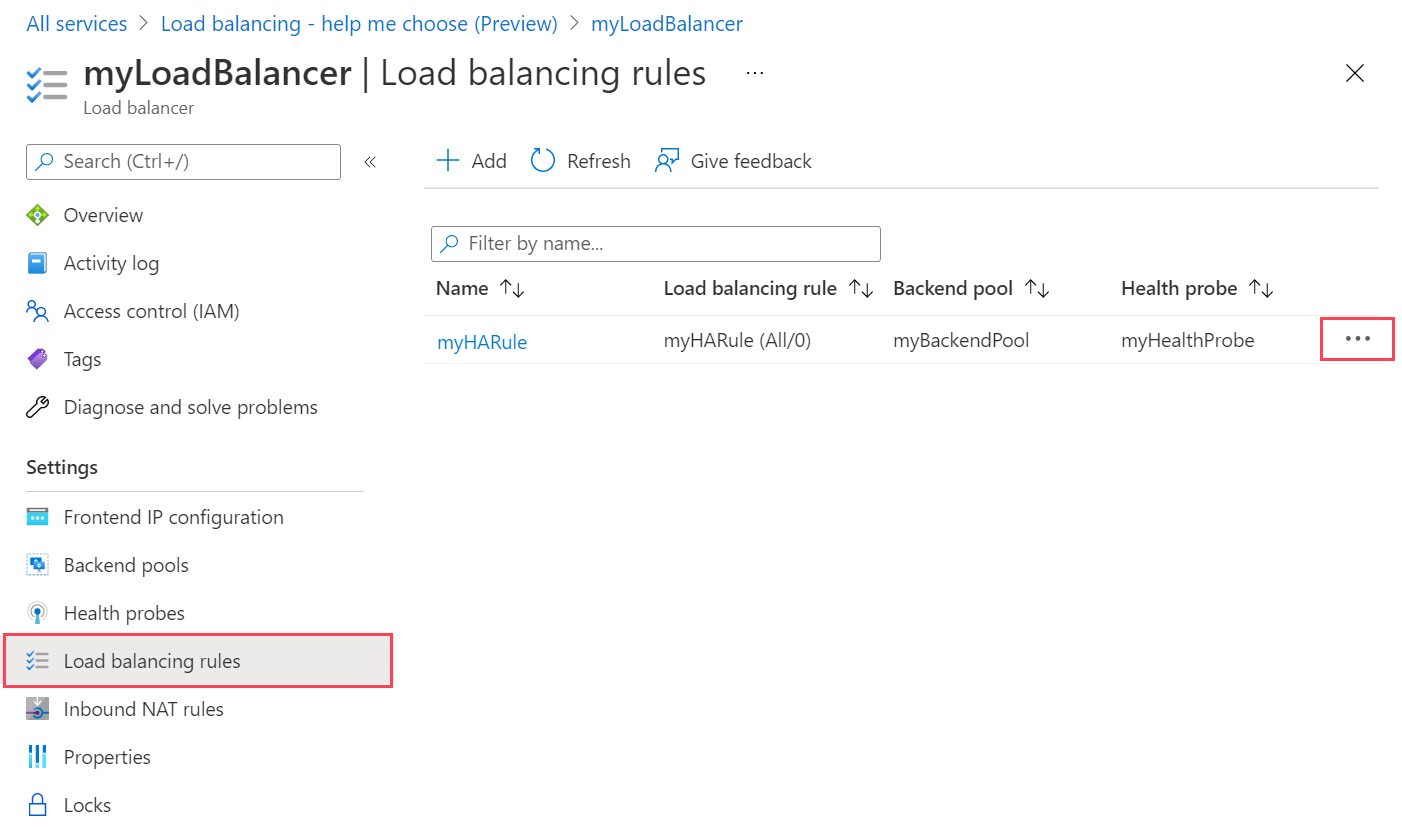
Eingehende NAT-Regel
NAT-Regeln für eingehenden Datenverkehr werden verwendet, um Verbindungen zu einem bestimmten virtuellen Computer im Back-End-Pool weiterzuleiten. Weitere Informationen und ein ausführliches Tutorial zum Konfigurieren und Testen von NAT-Regeln für eingehenden Datenverkehr finden Sie unter Tutorial: Konfigurieren der Portweiterleitung in Azure Load Balancer unter Verwendung des Portals.
Ausgehende Regel
In diesem Abschnitt lernen Sie, wie Sie eine Ausgangsregel hinzufügen und entfernen. In diesem Beispiel verwenden Sie einen öffentlichen Lastenausgleich.
Ausgangsregeln werden für standardmäßige öffentliche Load Balancer Lastenausgleiche unterstützt.
Ausgangsregel hinzufügen
In diesem Beispiel erstellen Sie eine Ausgangsregel.
Melden Sie sich beim Azure-Portal an.
Geben Sie am oberen Rand des Portals den Suchbegriff Lastenausgleich in das Suchfeld ein. Wählen Sie in den Suchergebnissen Lastenausgleichsmodule aus.
Wählen Sie myLoadBalancer oder Ihren Lastenausgleich.
Wählen Sie auf der Seite „Lastenausgleich“ Ausgangsregeln in Einstellungen aus.
Wählen Sie + hinzufügen in Ausgangsregeln, um eine Regel hinzuzufügen.
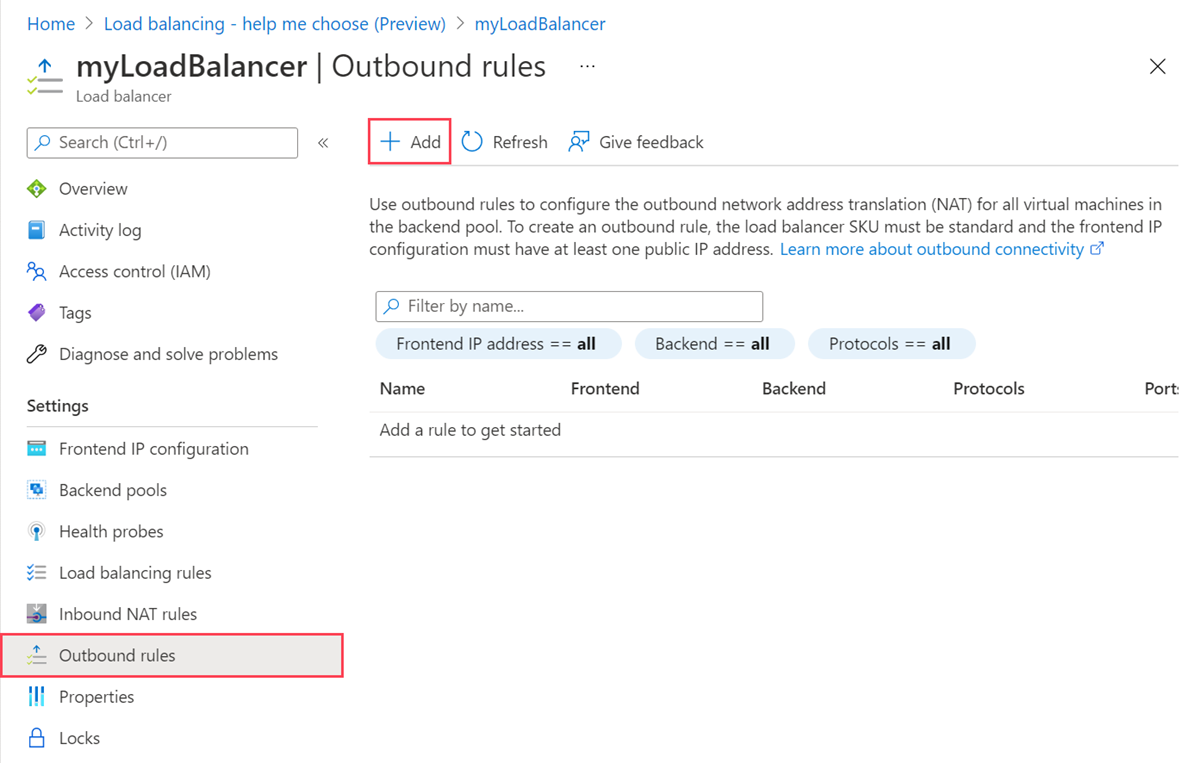
Geben Sie unter Ausgangsregel hinzufügen die folgenden Informationen ein, oder wählen Sie sie aus.
Einstellung Wert Name Geben Sie myOutboundRule ein. IP-Version Wählen Sie IPv4 oder IPv6 aus. Front-End-IP-Adresse Wählen Sie die Front-End-IP-Adresse vom Lastenausgleich aus.
In diesem Beispiel ist siemyFrontendIP.Protocol Übernehmen Sie die Standardeinstellung Alle. Leerlaufzeitüberschreitung (Minuten) Belassen Sie den Standardwert von 4 oder stellen Sie den Schieberegler auf die für Sie erforderliche Leerlauftimeout ein. TCP-Zurücksetzung Übernehmen Sie die Standardeinstellung Aktiviert. Back-End-Pool Wählen Sie den Back-End-Pool des Lastenausgleichs aus.
In diesem Beispiel wird myBackendPool verwendet.Portzuordnung Portzuordnung Wählen Sie Anzahl ausgehender Ports manuell auswählen aus. Ausgehende Ports Auswählen nach Wählen Sie Ports pro Instanz aus. Ports pro Instanz Geben Sie 10000 ein. Klicken Sie auf Hinzufügen.
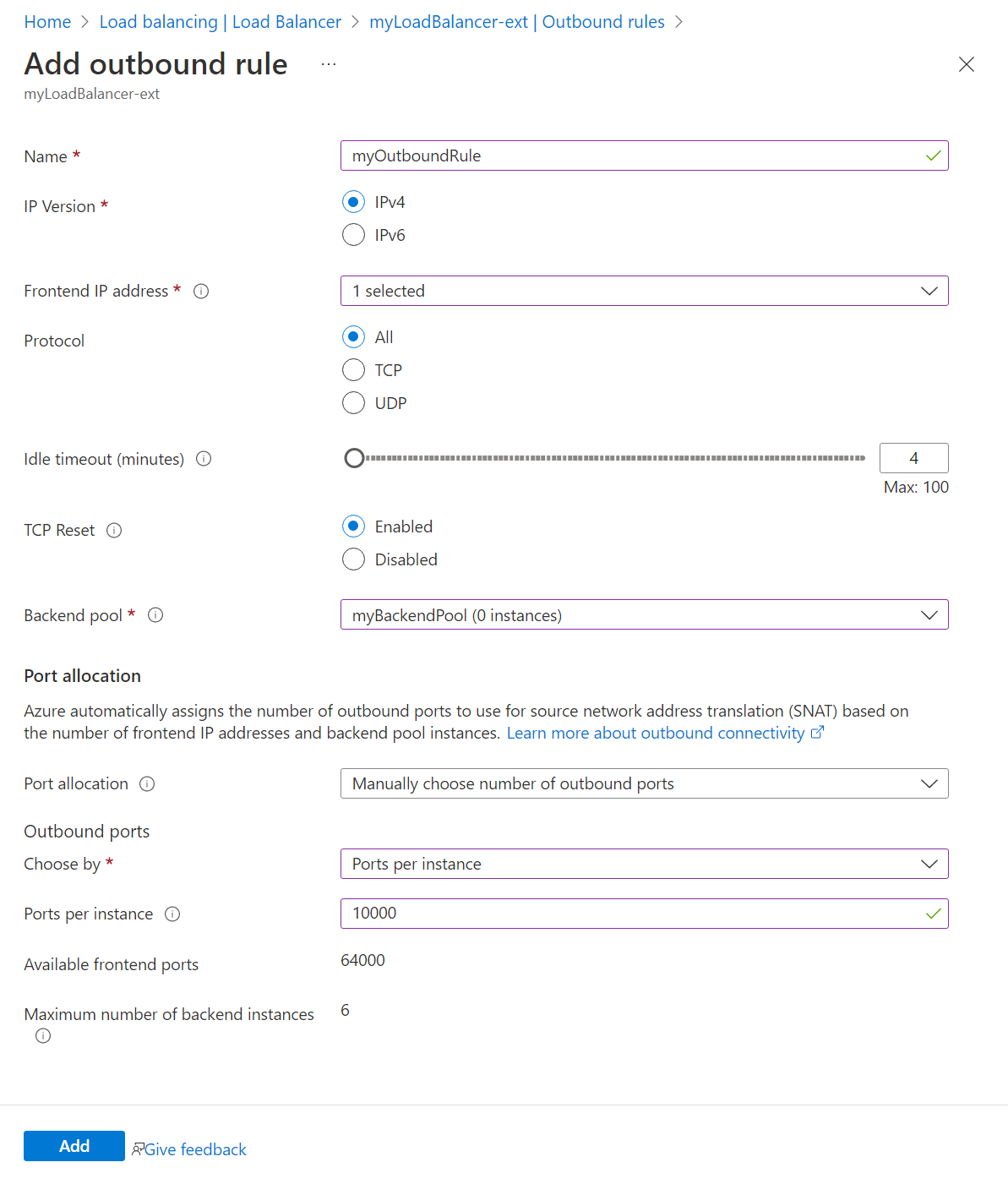
Entfernen einer Ausgangsregel
In diesem Beispiel entfernen Sie eine Ausgangsregel.
Melden Sie sich beim Azure-Portal an.
Geben Sie am oberen Rand des Portals den Suchbegriff Lastenausgleich in das Suchfeld ein. Wählen Sie in den Suchergebnissen Lastenausgleichsmodule aus.
Wählen Sie myLoadBalancer oder Ihren Lastenausgleich.
Wählen Sie auf der Seite „Lastenausgleich“ Ausgangsregeln in Einstellungen aus.
Wählen Sie die drei Punkte neben der Regel aus, die Sie entfernen möchten.
Wählen Sie Löschen.
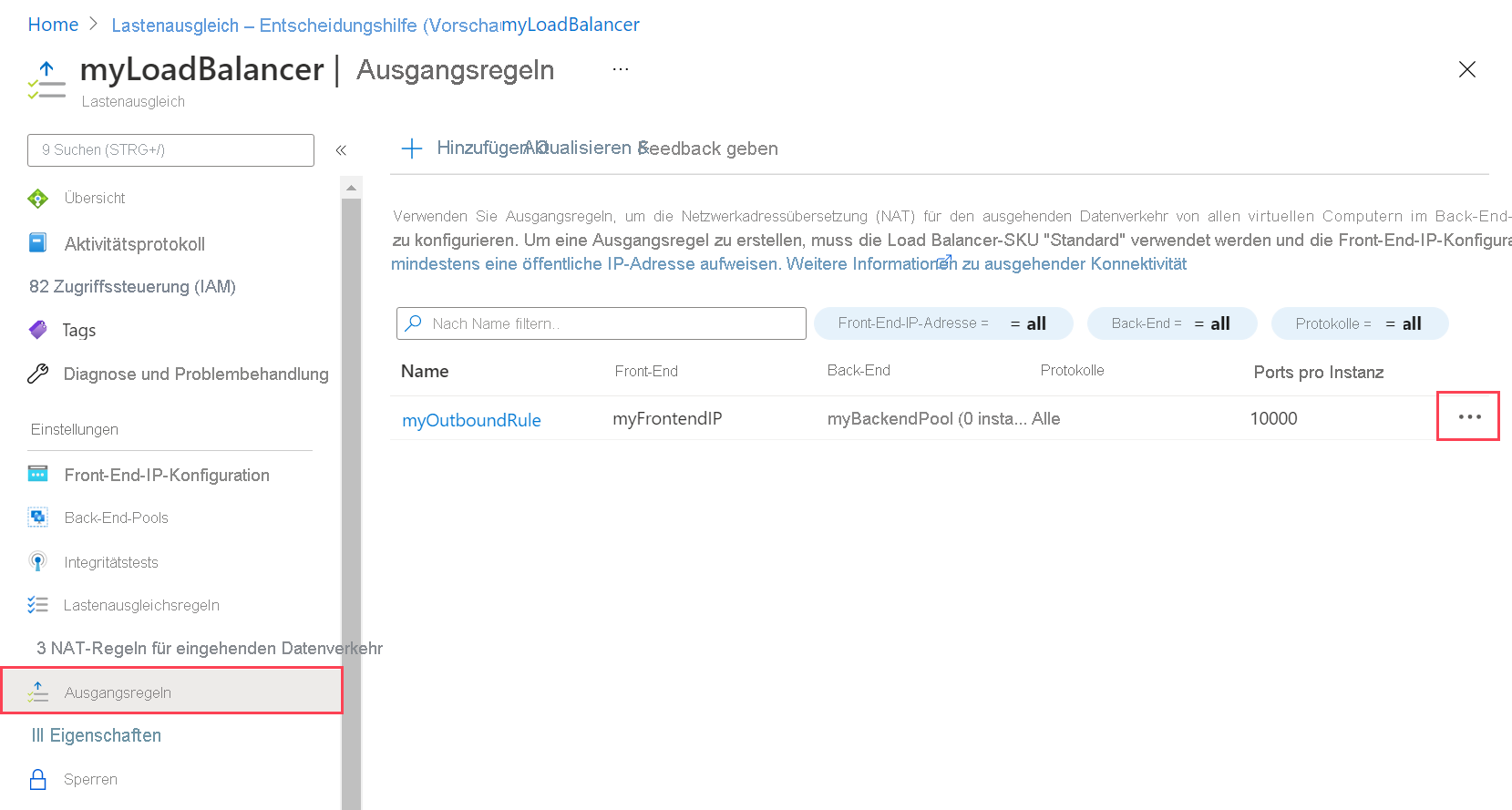
Nächste Schritte
In diesem Artikel haben Sie erfahren, wie Sie Lastenausgleichsregeln für ein Azure Load Balancer verwalten.
Weitere Informationen über Azure Load Balancer finden Sie unter: